สไลด์โชว์ของ Windows ไม่ทำงาน เกิดข้อผิดพลาดในการป้องกันไม่ให้เล่นสไลด์โชว์
หากคุณพบว่าฟีเจอร์สไลด์โชว์บนเดสก์ท็อปของ Windows ใน (Windows desktop slideshow)Windows 11/10/8/7ซึ่งเคยใช้ได้ดีแต่ใช้ไม่ได้ผลอีกต่อไป คุณอาจต้องการอ่านบทความนี้ คุณอาจได้รับข้อความแสดงข้อผิดพลาด มีข้อผิดพลาดที่ทำให้ไม่สามารถเล่นสไลด์โชว์นี้ได้(An error is preventing this slideshow from playing)เมื่อพยายามใช้คุณลักษณะนี้
สไลด์โชว์พื้นหลังเดสก์ท็อป(Desktop Background Slideshow)ไม่ทำงานในWindows
ขั้นแรก ตรวจสอบให้แน่ใจว่าไม่มีซอฟต์แวร์ติดตั้งใดที่ขัดขวางการเปลี่ยนวอลเปเปอร์ ตรวจสอบให้แน่ใจด้วยว่าWindows OS เวอร์ชันของคุณ มีคุณสมบัตินี้
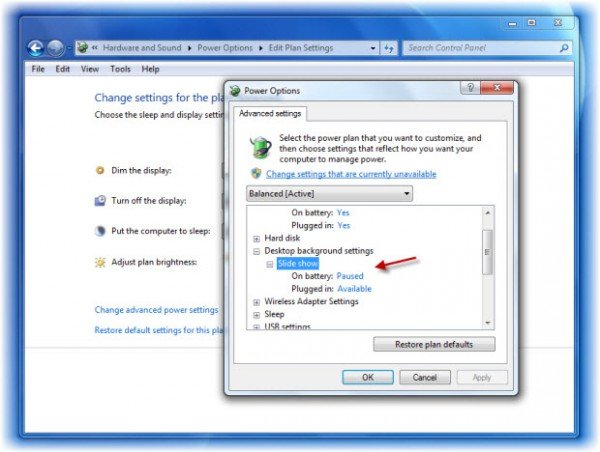
เมื่อทำเสร็จแล้ว ให้คลิกที่ ไอคอน Power ที่อยู่ในพื้นที่แจ้งเตือนของคุณ แล้วเลือกMore Power Options ซึ่งจะเปิดแผงควบคุมแอปเพล็ตตัวเลือกพลังงาน(Power Options)
จากแผนปัจจุบัน/ที่คุณเลือก คลิกเปลี่ยนการตั้งค่าแผนแล้วคลิกเปลี่ยนการตั้งค่า(Change plan settings )พลังงานขั้น(Change advanced power settings)สูง
ถัดไป ในการตั้งค่าขั้นสูง(Advanced settings)ให้ขยาย การตั้งค่า พื้นหลังเดสก์ท็อป(Desktop background)แล้วเลือกสไลด์โชว์(Slide show)
จากเมนูแบบเลื่อนลงของแต่ละตัวเลือก ตรวจสอบให้แน่ใจว่าได้เลือกตัวเลือกที่เหมาะสมแล้ว
คลิกสมัคร/ตกลง ทางออก
เกิดข้อผิดพลาดทำให้ไม่สามารถเล่นสไลด์โชว์นี้ได้
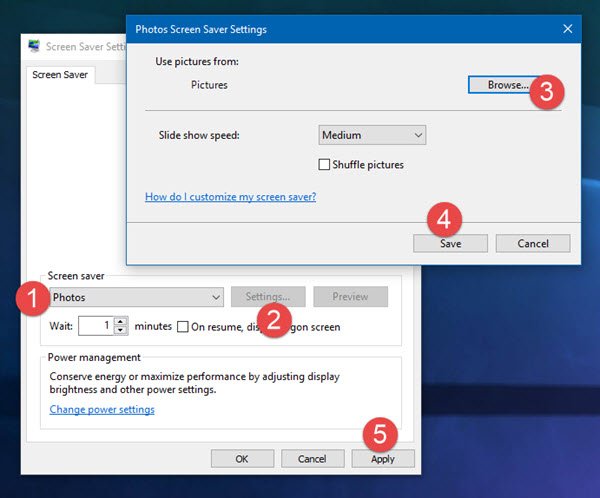
คุณอาจต้องการตรวจสอบการตั้งค่าสไลด์โชว์ ของคุณด้วย(Slideshow)
เปิด การตั้งค่าโปรแกรมรักษา หน้า(Screen)จอ เลือกรูปภาพ(Photos)คลิกการตั้งค่า เรียกดูโฟลเดอร์รูปภาพที่ต้องการ จากนั้นคลิกบันทึก(Save)แล้วนำ(Apply)ไป ใช้
ดูโพสต์นี้หากคุณไม่สามารถเปลี่ยนวอลเปเปอร์เดสก์ท็อปได้(cannot change the desktop wallpaper)หรือหากคุณไม่สามารถตั้งค่ารูปภาพเป็นวอลเปเปอร์เดสก์ท็อปได้
PS : Windows StarterและWindows Home Basicไม่รองรับการเปลี่ยนรูปภาพพื้นหลังของเดสก์ท็อป ดังนั้นจึงรองรับฟีเจอร์สไลด์โชว์ ดังนั้นคุณอาจต้องการยืนยันว่า! แต่แน่นอนว่ามีวิธีเปลี่ยนวอลเปเปอร์ของคุณใน Windows Starter และ Basic Editionsด้วย!
โพสต์นี้จะช่วยคุณหากสไลด์โชว์ Lock Screen ไม่ทำงาน(This post will help you if the Lock Screen slideshow is not working.)
Related posts
วิธีการสร้าง Desktop Wallpaper Slideshow ใน Windows 10
ไม่สามารถเปลี่ยน Desktop Background ใน Windows 10
วิธีการตั้งค่าภาพเคลื่อนไหว GIFs เป็นวอลล์เปเปอร์ใน Windows 10
ตำแหน่งที่จัดเก็บวอลเปเปอร์เดสก์ท็อปและล็อคหน้าจอใน Windows 8
ลบวอลเปเปอร์พื้นหลังเดสก์ท็อปใน Windows
วิธีเพิ่มการตั้งค่าลงในเมนู Desktop context ใน Windows 11/10
Coolbarz: Create AN XP style desktop toolbar ใน Windows 10
วิธีเพิ่ม Weather ถึง Lock Screen, Desktop, Taskbar ใน Windows 10
เดสก์ท็อประยะไกลไม่สามารถเชื่อมต่อกับคอมพิวเตอร์ระยะไกลบน Windows 11/10
Iconoid ช่วยให้คุณจัดการไอคอน Windows desktop ได้ดียิ่งขึ้น
Desktop Background Group Policy ไม่ได้ใช้ใน Windows 10
รหัส Windows ติดหลังจากเปลี่ยนจาก Remote Desktop session
Add Sidebar and Desktop Gadgets ใน Windows 10 กับ 8gadgetpack
เพิ่มจำนวน Remote Desktop Connections ใน Windows 11/10
Microsoft Remote Desktop Assistant สำหรับ Windows 10
Download Classy Desktop Wallpapers จาก Microsoft Design
กู้คืนเดสก์ท็อป icon layout ไปยังตำแหน่งเดิมใน Windows 10
Desktop Window Manager หยุดทำงานและปิดใน Windows 10
Remove Activate Windows watermark บนเดสก์ท็อปใน Windows 10
Pixel or Screen Ruler software ฟรีสำหรับ Windows 10
